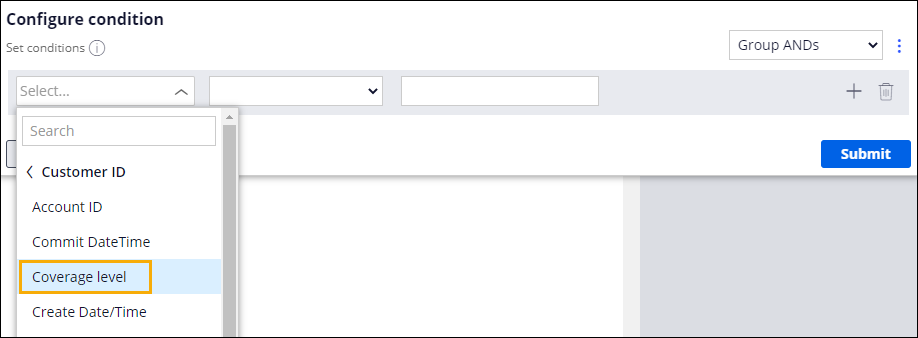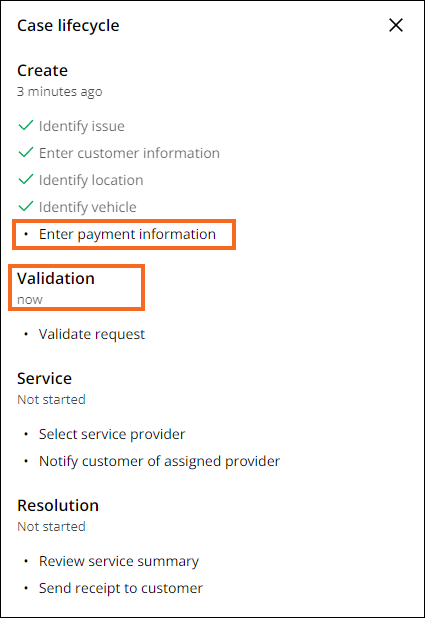Ignorer un processus en fonction du contexte métier
1 Tâche
10 mins
Scénario
Les demandes d’assistance routière sont prises en charge pour les clients ayant souscrit le plus haut niveau de couverture. Configurez les processus Enter payment information et Invoice customer pour qu’ils se lancent lorsque le client ne bénéficie pas d’une couverture de niveau Gold.
Note: Le framework de ce défi utilise l’architecture Constellation de Pega Platform™. Pour effectuer ce défi sur l’architecture d’interface utilisateur traditionnelle, consultez le défi Ignorer un processus en fonction du contexte métier de la version 8.8.
Vous trouverez dans le tableau suivant les identifiants dont vous avez besoin pour relever le défi.
| Rôle | Nom d’utilisateur | Mot de passe |
|---|---|---|
| Développeur d’applications | author@gogoroad | pega123! |
Note: Votre environnement de travail est susceptible de prendre en charge la réalisation de plusieurs défis. Par conséquent, la configuration montrée dans la vidéo de présentation du défi peut ne pas correspondre exactement à votre environnement.
Présentation du défi
Détail des tâches
1 Ajouter des conditions de commencement aux processus Enter payment information et Invoice customer
- Dans l’instance Pega du défi, saisissez les identifiants suivants :
- Dans le champ User name, saisissez author@gogoroad.
- Dans le champ Password , saisissez pega123!.
- Dans le volet de navigation d’App Studio, cliquez sur Case Types > Assistance Request pour ouvrir le cycle de vie des dossiers de demande d’assistance.
- Dans la phase Create, cliquez sur le processus Enter payment information.
- Dans le volet des propriétés contextuelles à droite, dans la liste Start process (otherwise skip), sélectionnez Custom condition pour afficher une icône d’engrenage à droite de la liste déroulante.
- Cliquez sur l’icône d’engrenage pour afficher la boîte de dialogue Configure condition.
- Dans la boîte de dialogue Configure condition, dans la liste Field, sélectionnez Fields > Customer ID > Coverage level.
Note: Vous pouvez rechercher le champ Coverage level à l’aide du champ de recherche ou en cliquant sur Fields > Customer ID pour afficher la liste des champs dans le data object Customer.
- Dans la liste Comparator, sélectionnez is not equal to.
- Dans le champ Value, saisissez Gold pour tester si le client a sélectionné le niveau de couverture Gold.
- Cliquez sur Submit pour terminer la configuration de la condition et revenir au cycle de vie du dossier.
- Dans la phase Resolution, cliquez sur le processus Invoice customer.
- Répétez les étapes 4 à 9 pour ajouter une condition personnalisée au processus Invoice customer, de façon à démarrer le processus uniquement si le client a sélectionné un niveau de couverture autre que Gold.
- Cliquez sur Save pour sauvegarder les modifications apportées au cycle de vie du dossier de demande d’assistance.
Vérifier votre travail
- Dans le type de dossier Assistance Request, cliquez sur Save and run pour exécuter une nouvelle instance du type de dossier Assistance Request.
- Accédez à la vue Enter customer information.
- Dans le champ Customer ID de la vue Enter customer information, saisissez [email protected], qui est associé au niveau de couverture Gold.
- Faites avancer le dossier au-delà de la vue Identify vehicle. Le processus Enter payment information est ignoré.
Tip: Vous pouvez voir où vous en êtes dans le cycle de vie du dossier en cliquant sur un titre de phase, puis sur See full lifecycle afin de voir à quelle étape vous vous trouvez, quelles étapes vous avez accomplies et quelles étapes vous avez ignorées. Dans l'exemple ci-dessous, vous êtes à la phase Validation et vous avez ignoré le processus Enter payment information.
- Dans la vue Approval, cliquez sur Approve.
- Faites avancer le dossier de façon à terminer la phase Service. Le dossier est clôturé une fois la phase Service terminée.
Ce défi vise à appliquer ce que vous avez appris dans le Module suivant :
Disponible dans les missions suivantes :
If you are having problems with your training, please review the Pega Academy Support FAQs.
Want to help us improve this content?